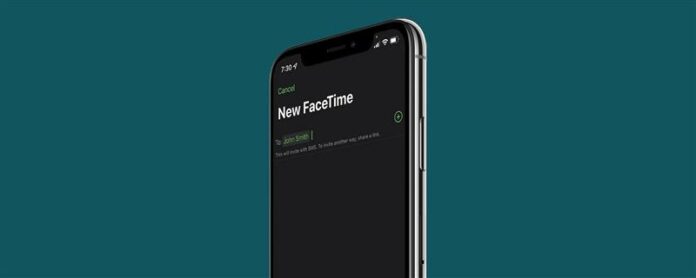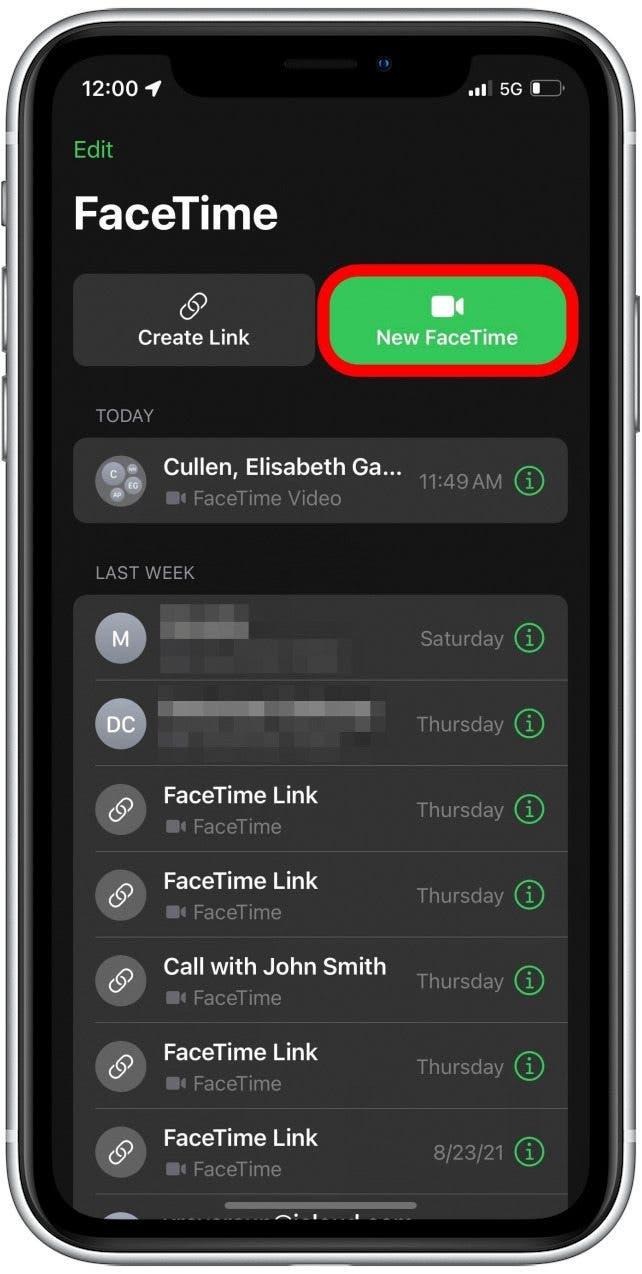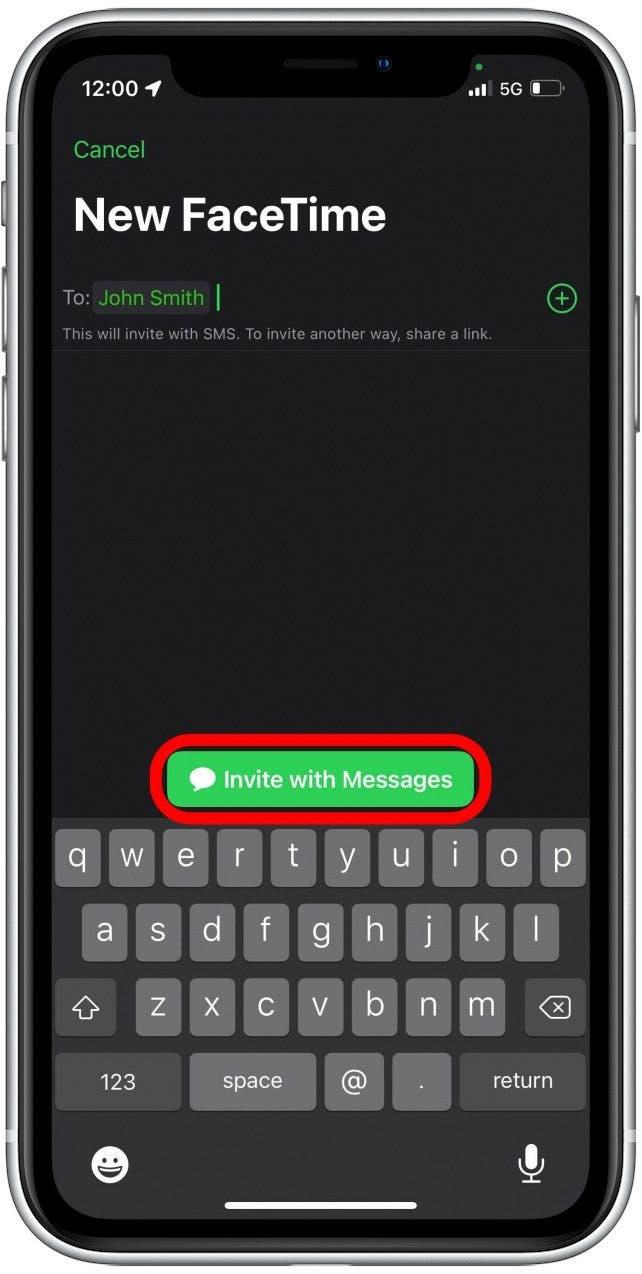FACETIME zyskał większą uwagę niż prawie jakakolwiek inna funkcja dzięki tej najważniejszej aktualizacji oprogramowania iOS, iOS 15. Jedną z najbardziej ekscytujących funkcji, które można wprowadzić, jest zupełnie nowa zdolność użytkowników iPhone’a z użytkownikami Androida i użytkownikami smartfonów Windows! To tak proste, jak wysyłanie SMS -ów na link. Sprawdźmy to!
Jak wpłynie na ciebie ta aktualizacja FaceTime
- Czy twoja grupa znajomego i rodzinnego składa się zarówno z użytkowników Apple, jak i osób niebędących w aplikacji? FaceTime z dowolnym lub wszystkim!
- Ta konkretna metoda jest najszybszym i najprostszym sposobem wysyłania zaproszenia na FaceTime do użytkownika niebędącego w aplikacji lub wielu użytkowników na raz.
Ważne: Ponieważ ta wskazówka FaceTime jest specyficzna dla iOS 15, jeśli masz wcześniejszą wersję oprogramowania, musisz Aktualizacja do iOS 15 Przed użyciem tych kroków.
Jak FaceTime z użytkownikiem Androida lub użytkownikiem Windows (lub oba!)
Limity komunikacji Apple-to Apple od dawna sfrustrowały regularnych użytkowników aplikacji i jestem osobiście wdzięczny, że Apple w końcu coś z tym zrobiło. Ta metoda jest najprostszym, najszybszym sposobem na FaceTime z użytkownikami smartfonów spoza aplikacji, ale masz również możliwość zaplanowania połączenia FaceTime w aplikacji kalendarzowej lub utworzenia i udostępnienia linku FaceTime, z których każdy jest fajny, jeśli chcesz zaplanować połączenie z wyprzedzeniem. Chcesz dowiedzieć się więcej o ogromnych aktualizacjach, które zostały wprowadzone z iOS 15? Zarejestruj się, aby za darmo wskazówka dnia biuletyn!
Dowiedzmy się teraz, jak być FaceTime z użytkownikiem smartfonów z Androidem lub Windows:
- Otwórz aplikację FaceTime .
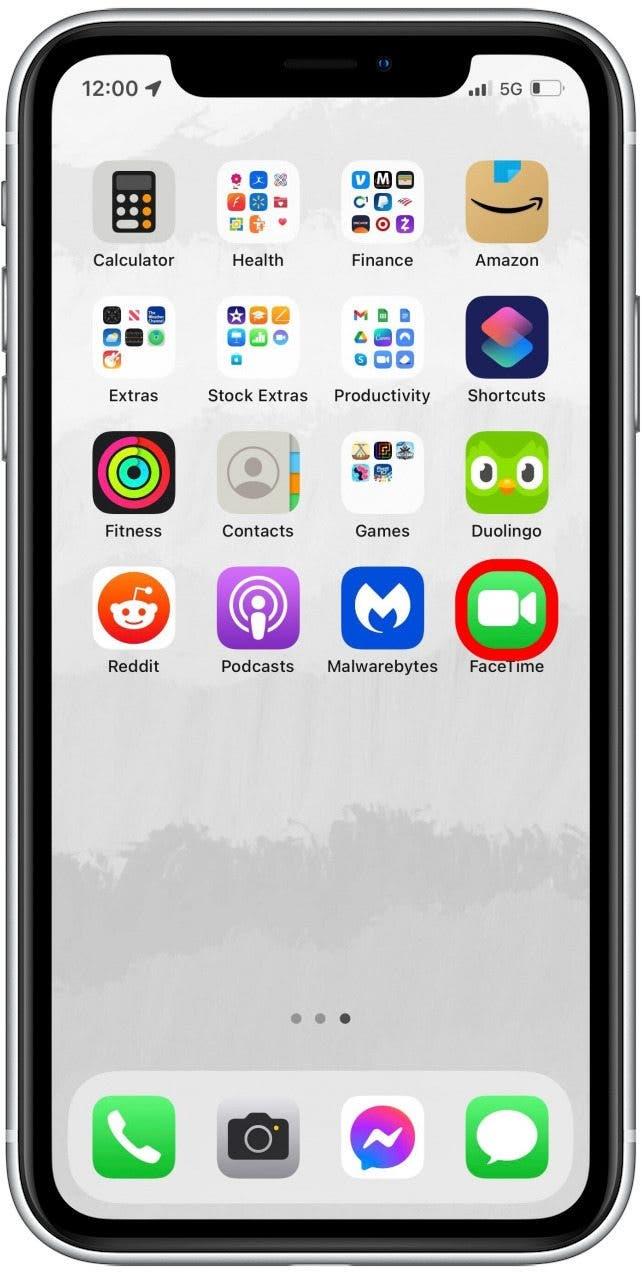
- Stuknij w Nowy FaceTime .

- Wprowadź nazwę każdego kontaktu, który chcesz zaprosić.
- Po dodaniu kontaktu bez aplikacji zielony zapraszaj z wiadomościami przycisk pojawi się tuż nad klawiaturą, nawet jeśli wybrałeś również kontakty korzystające z iPhone’ów.
- Po zakończeniu dodawania kontaktów dotknij przycisku Zaproś za pomocą wiadomości .

- Skomponuj wiadomość tekstową lub zostaw domyślny tekst i dotknij ikonę wyślij ikonę , aby wysłać zaproszenie.

Być przygotowanym! Po wysłaniu zaproszenia FaceTime natychmiast zostaniesz wprowadzony do aktywnego połączenia, w którym możesz poczekać, aż inni się dołączą. Więc co o tym myślisz? Czy otrzymasz dużo użytkowania z tej nowej funkcji? Powiedz nam w komentarzach!